亲爱的读者朋友们,你们是否在处理Excel数据时遇到过各种令人头疼的错误提示?是否有一些错误让你感到困惑和无从下手?今天,我们一起来深入探讨一下“Excel错误处理:避免常见错误的技巧”,帮助你更高效地使用Excel进行数据处理。
一、Excel中常见的错误类型
在Excel的使用过程中,错误总是不可避免的。了解常见的错误类型是避免和处理它们的第一步。下面我们来看看几种常见的错误值及其含义:
####:这个错误通常表示单元格中的列宽不足以显示全部内容。可以通过调整列宽解决此问题。
#DIV/0!:除数为零或引用了空白单元格作为除数时会出现这个错误。需要检查公式中的除数部分,确保除数不是零或空白单元格。
#VALUE!:当公式尝试将错误类型的数据进行运算时(例如,文本和数字相加),就会出现这个错误。要检查数据类型是否正确。
#REF!:这个错误通常出现在单元格引用被删除或移动后。需要检查所有公式中的单元格引用是否正确。
#NAME?:当公式中使用的名称未定义或拼写错误时会出现这个错误。需要确认函数名和参数的正确性。
#NUM!:当公式产生无效数值结果时出现。例如,为一个数学函数提供了无效的参数。应确保提供的参数在有效范围内。
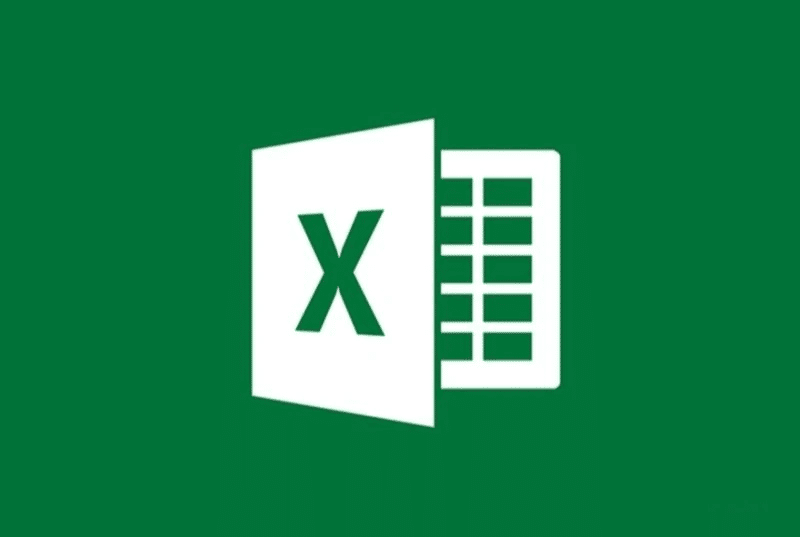
#NULL!:通常出现在查找函数(如VLOOKUP或HLOOKUP)未能找到对应的值时。需要检查查找值和数据范围。
#N/A:某些查找函数(如VLOOKUP)在查找值不存在时返回这个错误。可以使用IFERROR函数来处理这种情况。
#GETTING_DATA:当公式无法从外部数据源获取数据时会显示这个错误。通常是因为外部数据源不可用或已更改。
二、使用错误检查工具
Excel提供了强大的错误检查工具,帮助我们快速发现并纠正错误:
启用后台错误检查:点击“文件”->“选项”->“公式”->“错误检查”,勾选“启用后台错误检查”。这样系统会在输入公式时自动进行检查并提示错误。
定位错误单元格:使用“错误检查”工具可以快速定位包含错误的单元格。点击“公式”选项卡下的“错误检查”,然后按照提示进行操作。
查看错误信息:选择含有错误的单元格,旁边会出现一个小三角标。点击它,可以看到详细的错误信息以及可能的解决方案。
三、应用IFERROR函数修复错误
IFERROR函数是处理错误的常用工具。当公式计算出现错误时,它可以返回一个指定的值,而不是显示错误代码。例如:
=IFERROR(A1/B1,”除数不能为零”)
上述公式中,如果B1为零或空白单元格,则返回“除数不能为零”,而不是显示#DIV/0!错误。
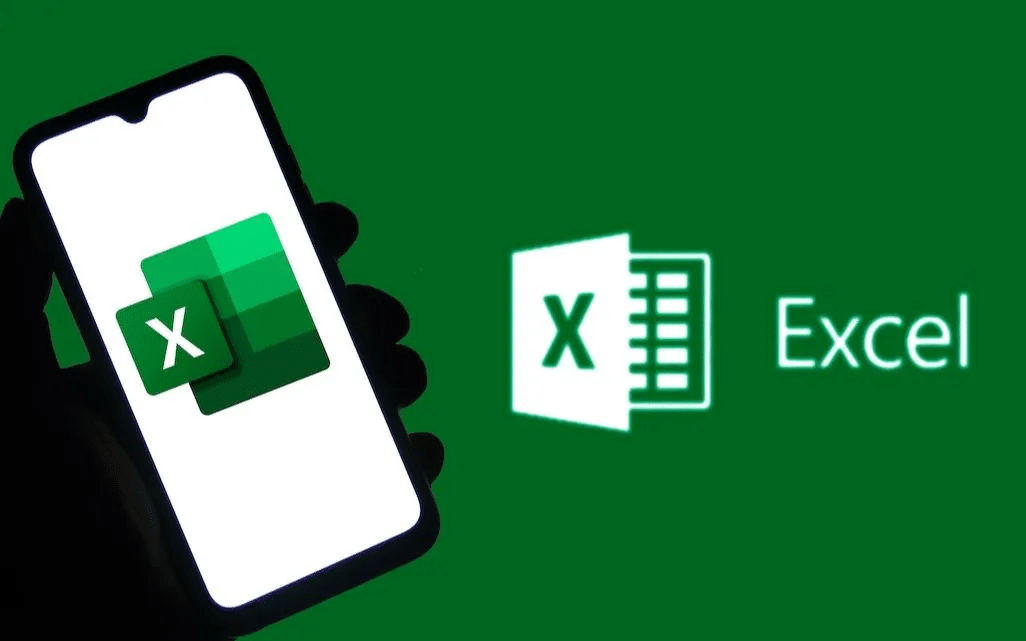
四、常见错误问题的解决方法
数据格式问题:确保日期、数值等数据类型正确。例如,输入日期时使用正确的日期格式(如YYYY/MM/DD)。
括号不匹配:检查公式中的括号是否成对出现,避免因括号错误导致的计算失误。
数据验证:在数据输入前,可以利用数据验证功能限制输入类型,减少错误发生。例如,只允许输入数字或特定的文本长度。
五、数据清理与整理
保持数据清洁是避免很多错误的基础工作:
删除重复项:利用“数据”选项卡中的“删除重复项”功能,清理重复数据。
使用文本函数清理数据:如TRIM、CLEAN等函数可以帮助清除多余的空格和非打印字符。
数据转换与连接:使用TEXT、CONCATENATE等函数进行数据转换和合并,确保数据统一性和完整性。
六、防止公式错误的技巧
逐步检查公式:对于复杂的公式,分段检查各个部分的值和逻辑关系,确保每一步都正确无误。
使用命名范围:通过名称管理器给关键数据区域命名,使公式更加易读易维护。例如,将A1:A10命名为Sales_Data,公式变为=SUM(Sales_Data)。
条件格式与数据验证:使用条件格式突出显示错误数据,结合数据验证规则预防错误输入。
定期备份与保存:经常手动备份重要数据(如Ctrl+S),设置自动保存以防数据意外丢失。
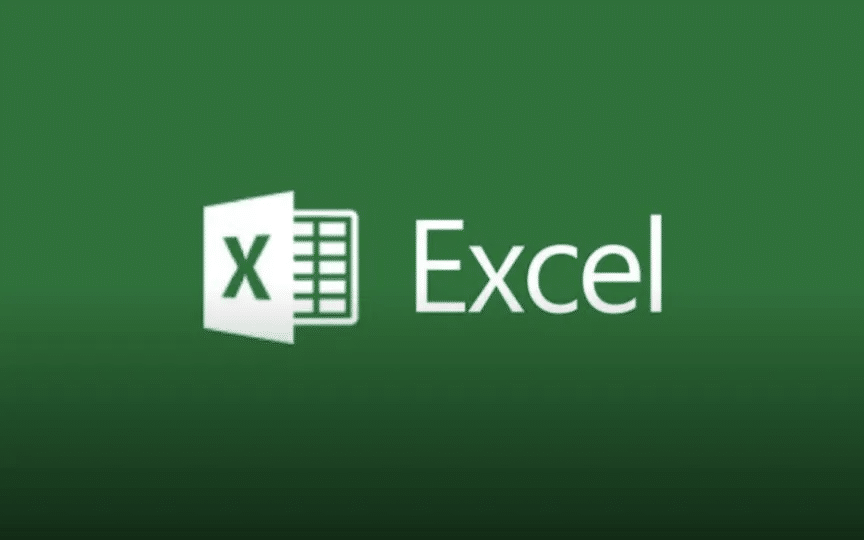
结语
掌握Excel错误处理方法不仅能提高工作效率,还能确保数据分析的准确性。通过了解常见的错误类型,利用错误检查工具,应用IFERROR函数处理错误,以及实施有效的数据清理方法和公式审核技巧,我们可以最大限度地减少错误的发生,提升数据处理能力。希望本文提供的技巧和案例能帮助你在日常工作中更加高效地使用Excel。祝你在Excel的世界里游刃有余,处理数据得心应手!